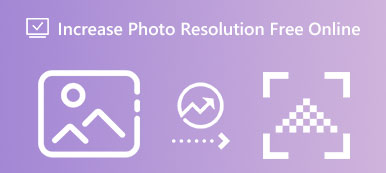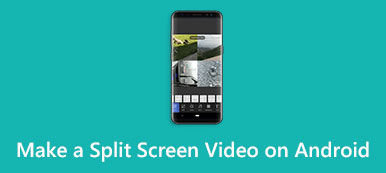Oppløsning er avgjørende for å forbedre bildekvaliteten. Det betyr imidlertid ikke at du alltid trenger den høyeste bildeoppløsningen. Jo høyere bildeoppløsning, jo større filstørrelse. Når det kommer til Android-telefoner, er bildeoppløsningen vanligvis bestemt av kamerateknologien. Noen avanserte smarttelefoner kan for eksempel ta bilder med ultrahøy oppløsning. Ulempen er at du ikke kan laste opp disse bildene til sosiale medier på grunn av den store filstørrelsen. Denne veiledningen viser deg hvordan endre oppløsningen til et bilde på Android enheter.
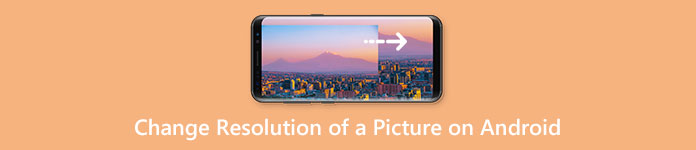
- Del 1: Hvordan endre bildeoppløsning på Android
- Del 2: Hvordan endre oppløsningen til et bilde på Android Online
- Del 3: Vanlige spørsmål om endring av oppløsning på et bilde på Android
Del 1: Hvordan endre bildeoppløsning på Android
Det er to måter å endre bildeoppløsning på Android offline, før opptak og etter opptak. Den innebygde kameraappen inkluderer denne muligheten. Dessuten kan tredjepartsapper hjelpe deg med å endre oppløsningen til et eksisterende bilde på mobil.
Måte 1: Hvordan endre bildeoppløsning med kamera
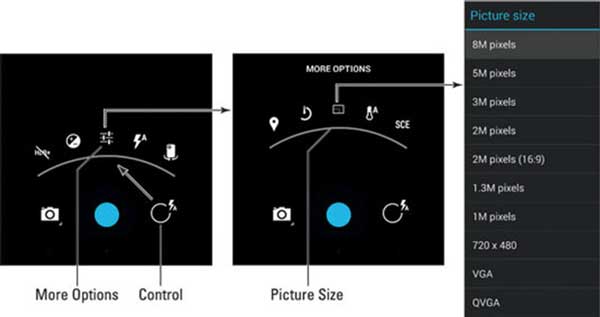
Trinn 1 Kjør Kamera-appen fra appskuffen når du endrer bildeoppløsning på Android.
Trinn 2 Trykk på Kontroll: knappen, velg Flere alternativer, og trykk på Endre størrelse på bilde alternativet.
Trinn 3 Her vil du bli presentert med en liste over tilgjengelige oppløsninger, for eksempel 720 x 480, 1M piksler osv. QVGA er den laveste oppløsningen.
Merknader: Designet og ikonene til Kamera-appen kan variere på Android-telefoner fra forskjellige produsenter, men den grunnleggende arbeidsflyten er lik. Du kan lese beskrivelsen av smarttelefonen din for å finne alternativene eller innstillingsskjermen i den innebygde kameraappen.
Måte 2: Hvordan endre bildeoppløsning med Image Resizer
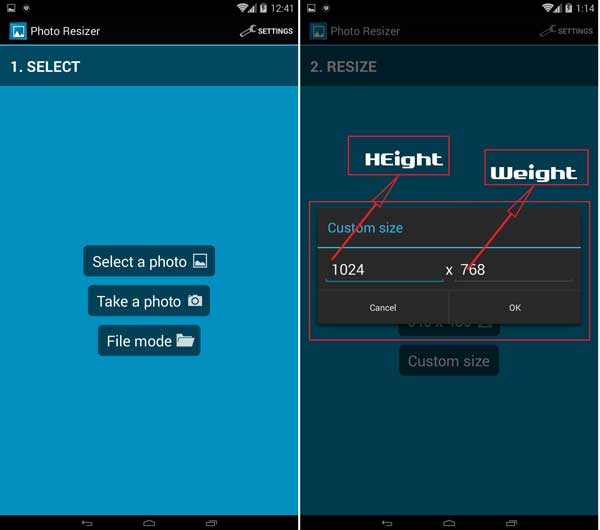
Trinn 1 Åpne appen for endring av bildeoppløsning på Android-telefonen din. Du kan laste ned Image Resizer fra Play Store gratis.
Trinn 2 Pek Velg et bilde for å få tilgang til bildegalleriet ditt, og velg bildet du vil endre. Eller du kan ta et nytt bilde ved å trykke Ta et bilde. Hvis bildet ditt er lagret i en bestemt mappe, trykker du på Filmodus alternativet, og åpne det direkte fra filbehandleren.
Trinn 3 Deretter vil du se flere tilgjengelige oppløsninger. Hvis du vil angi det manuelt, trykk på Egendefinert størrelse, skriv inn verdiene i boksene og trykk på OK.
Trinn 4 Deretter blir det nye bildet lagret på din interne lagring eller eksterne SD-kort.
Del 2: Hvordan endre oppløsningen til et bilde på Android Online
En annen måte å endre bildeoppløsning på Android-enheter er gjennom nettbaserte apper. Apeaksoft Free Image Upscaler, for eksempel, gir deg en sjanse til å forbedre bildeoppløsningen uten å installere noen apper på minnet. Enda viktigere, det er helt gratis å bruke. Den innebygde AI-teknologien beskytter bildekvaliteten automatisk. Her er trinnene nedenfor.

Trinn 1Besøk https://www.apeaksoft.com/image-upscaler/ i nettleseren din. Det støttes av de fleste nettlesere, som Google Chrome, Firefox, etc.
Trinn 2 Trykk på Last opp bildet ditt knappen, og last opp målbildet fra ditt interne eller eksterne minne.
Trinn 3 Etter bildeopplasting velger du en riktig oppløsning øverst i dialogen, som f.eks 2x, 4x, 6xeller 8x.
Trinn 4 Se effekten i Produksjon rute. Trykk på Spar knappen hvis du er fornøyd. Deretter kan du velge en bestemt plassering for å lagre bildet på Android-telefonen din.
Merknader: Den elektroniske bildeoppløsningsveksleren lar deg laste opp et bilde i JPG- eller PNG-format. Den har en filstørrelsesgrense, men det kan ta en stund hvis bildet ditt er veldig stort. Den nødvendige tiden bestemmes også av hastigheten på Internett-tilkoblingen din.
Del 3: Vanlige spørsmål om endring av oppløsning på et bilde på Android
Kan du fikse et lavoppløselig bilde på Android?
Ja, du kan forbedre bildeoppløsningen på Android-enheter når du tar bilder med den innebygde kameraappen eller tredjeparts kameraapper. I tillegg kan noen tredjeparts fotoforbedrende apper også dekke dine behov.
Hvordan endre oppløsningen til et bilde på Samsung S21?
Den forhåndsinstallerte Galleri-appen på Samsung Galaxy S21 lar deg endre bildeoppløsningen. Du kan åpne ønsket bilde i Galleri-appen, trykk på Rediger knappen for å få tilgang til bilderedigeringsprogrammet, og få riktig oppløsning med Resize-funksjonen.
Gir det å øke bildeoppløsningen uskarphet?
Når du øker oppløsningen til et bilde, vil det forstørrede bildet virke uskarpt. Det er fordi unødvendige detaljer har blitt trukket ut fra originalbildet. Derfor trenger du et kraftig verktøy for å fikse det uskarpe bildet.
Konklusjon
Denne guiden fortalte deg tre måter å endre oppløsningen til et bilde på Android-enheter. Den innebygde kameraappen lar deg bestemme bildeoppløsningen før du trykker på Record knapp. Hvis du har tatt et bilde med lavere oppløsning, må du forbedre det med en tredjepartsapp. Apeaksoft Free Image Upscaler er en annen måte å forbedre bildeoppløsningen på Android-enheter online. Flere spørsmål om dette emnet? Legg gjerne igjen en melding under dette innlegget.